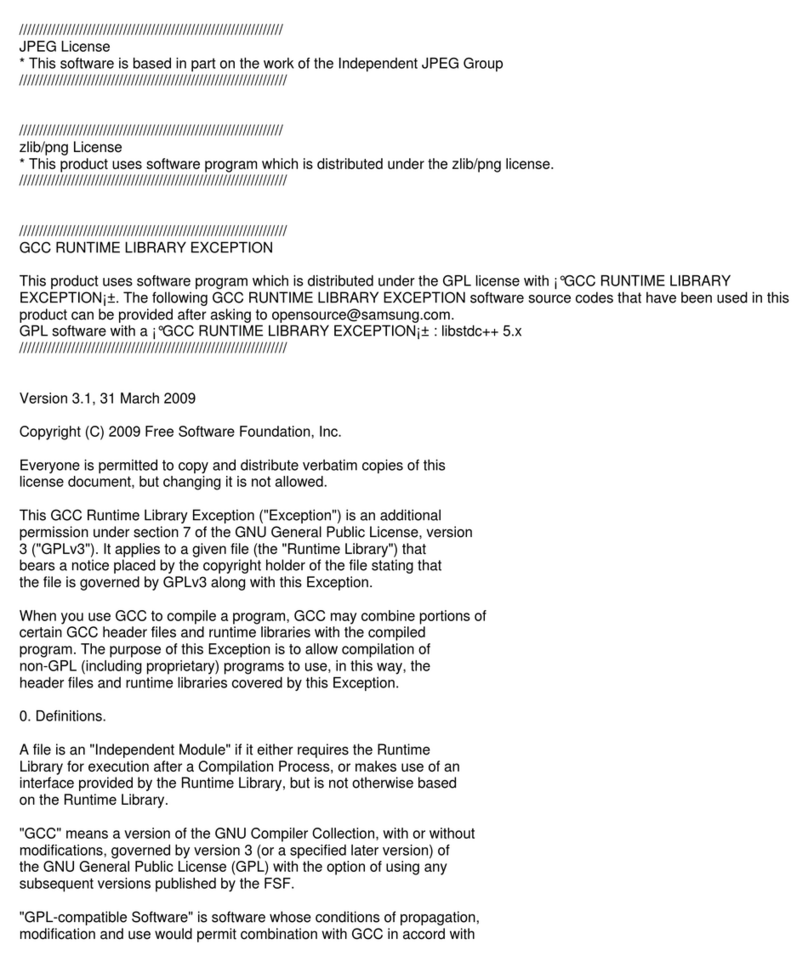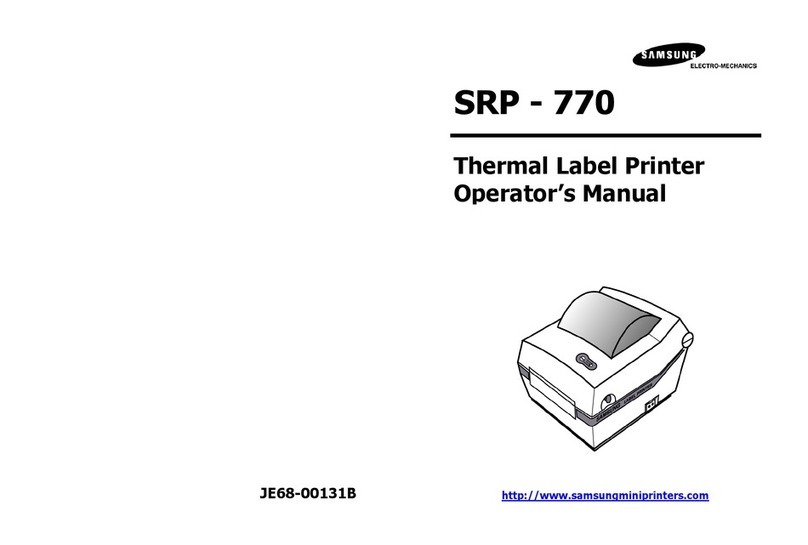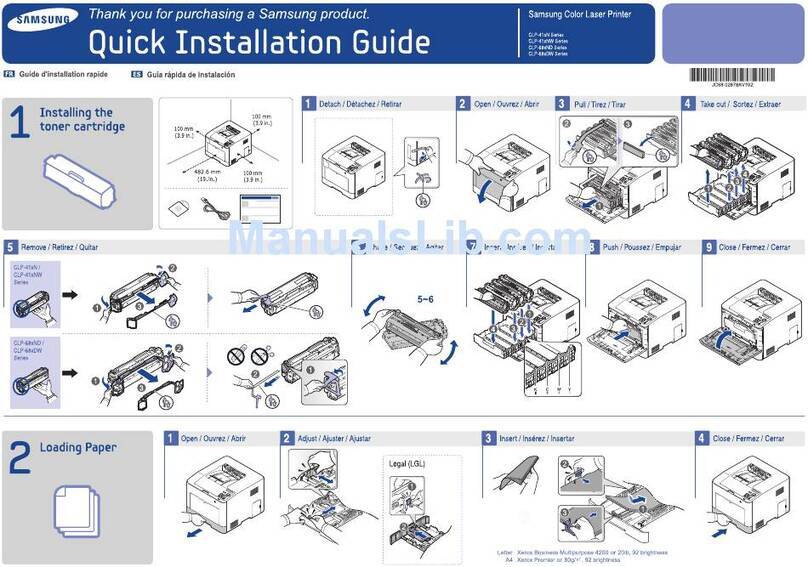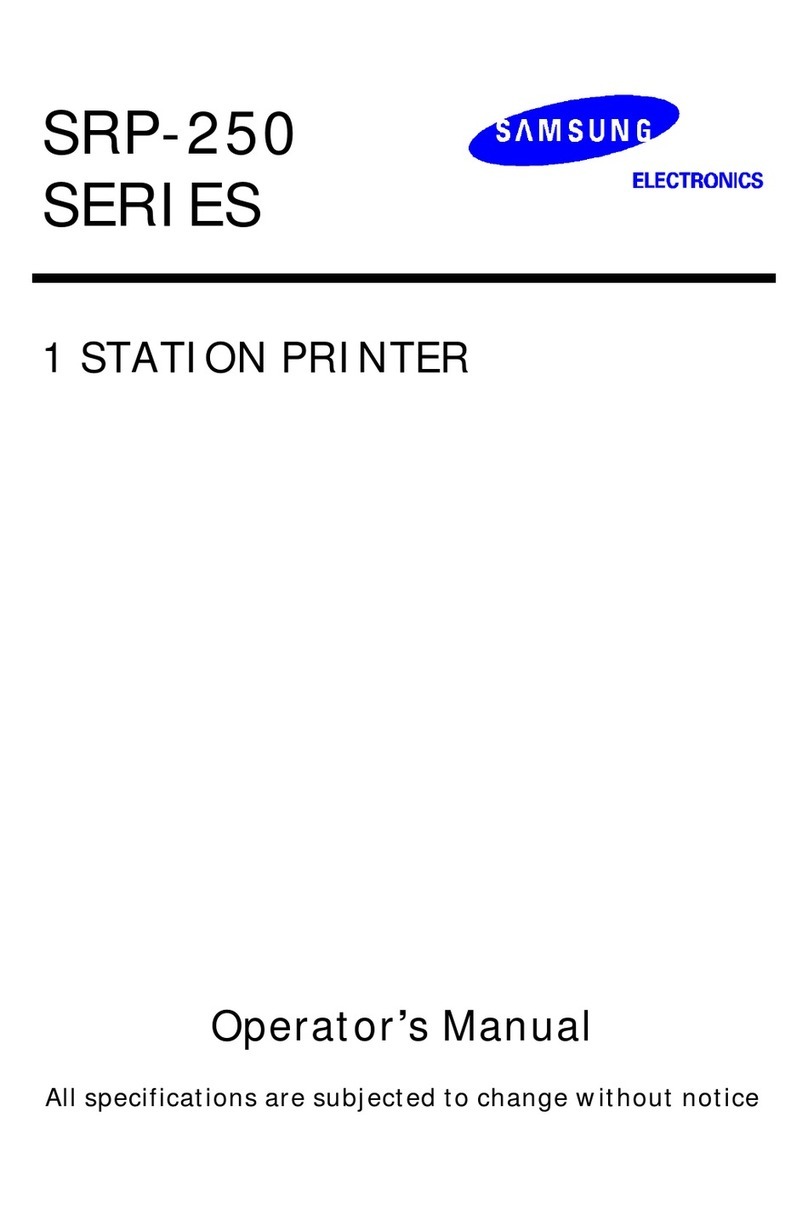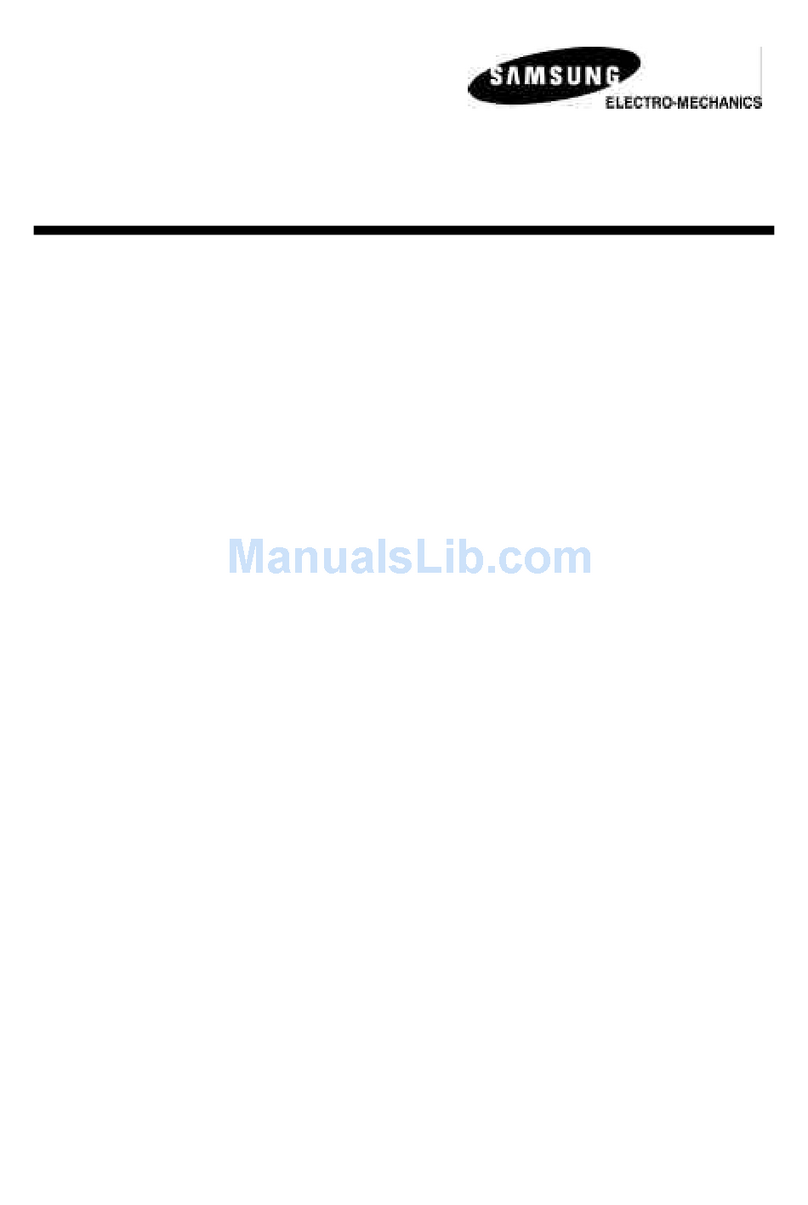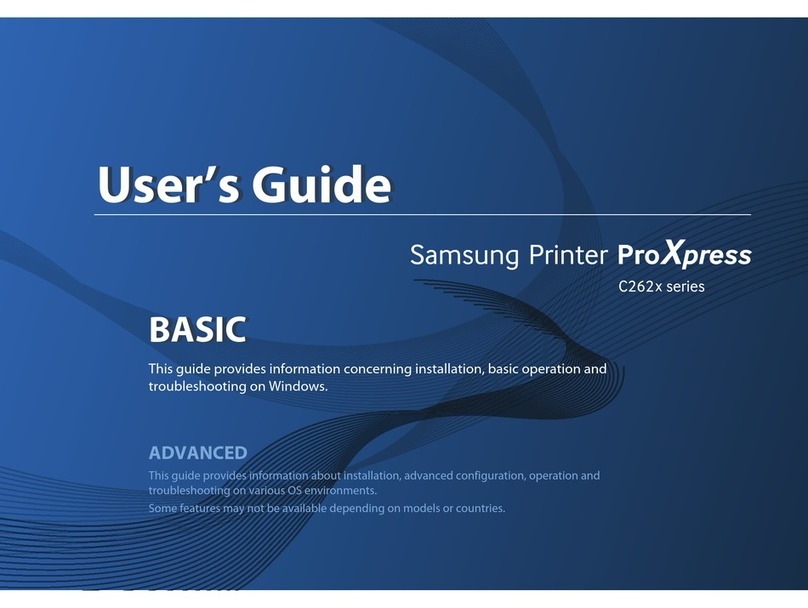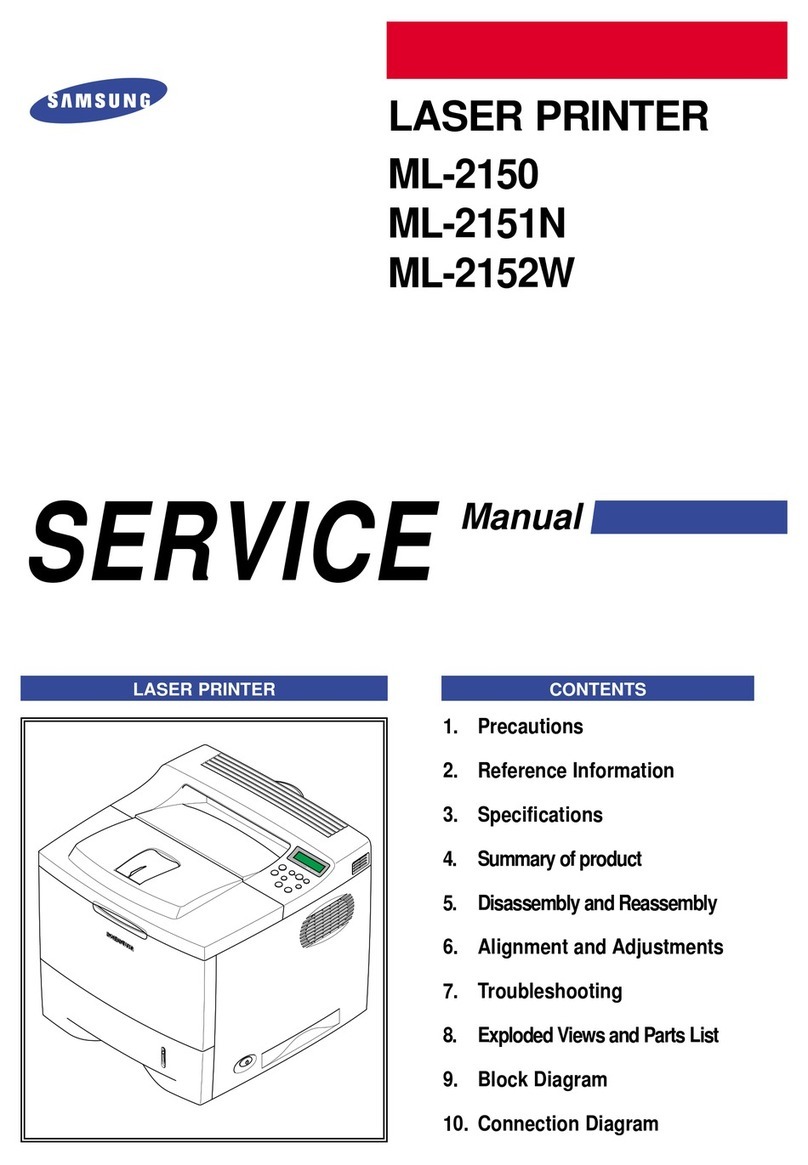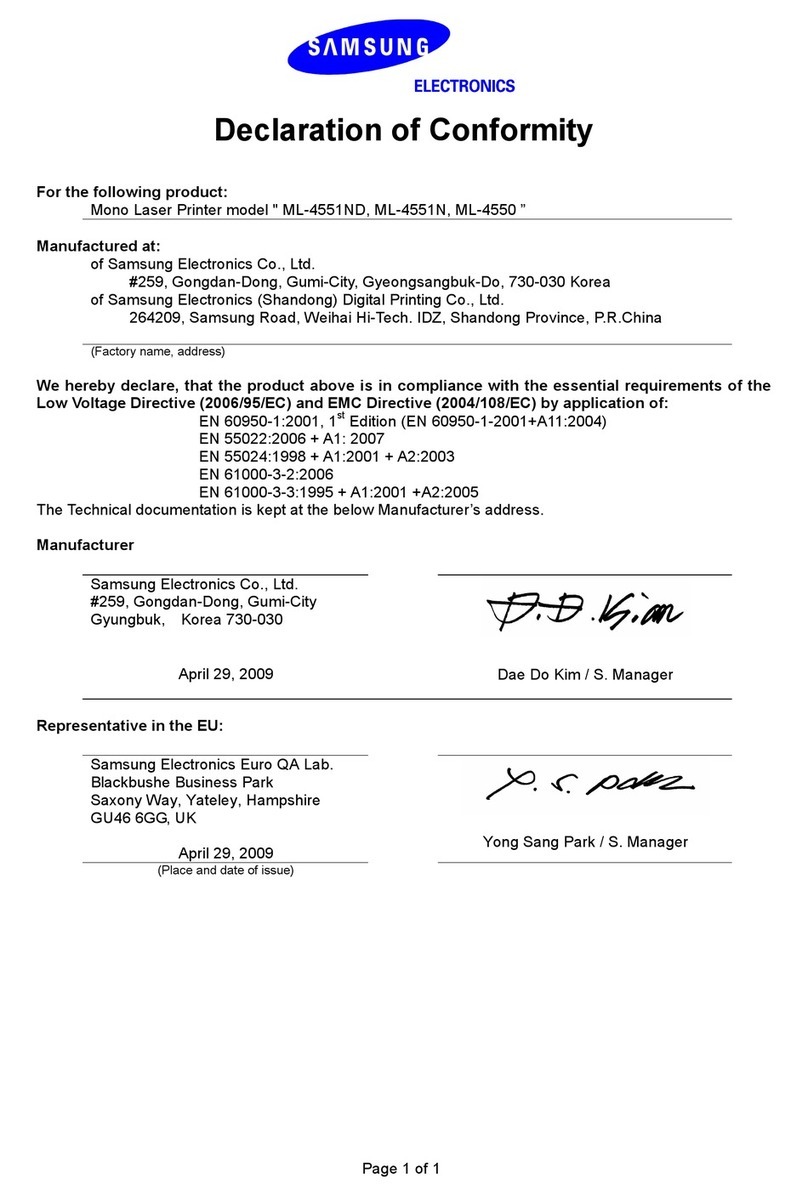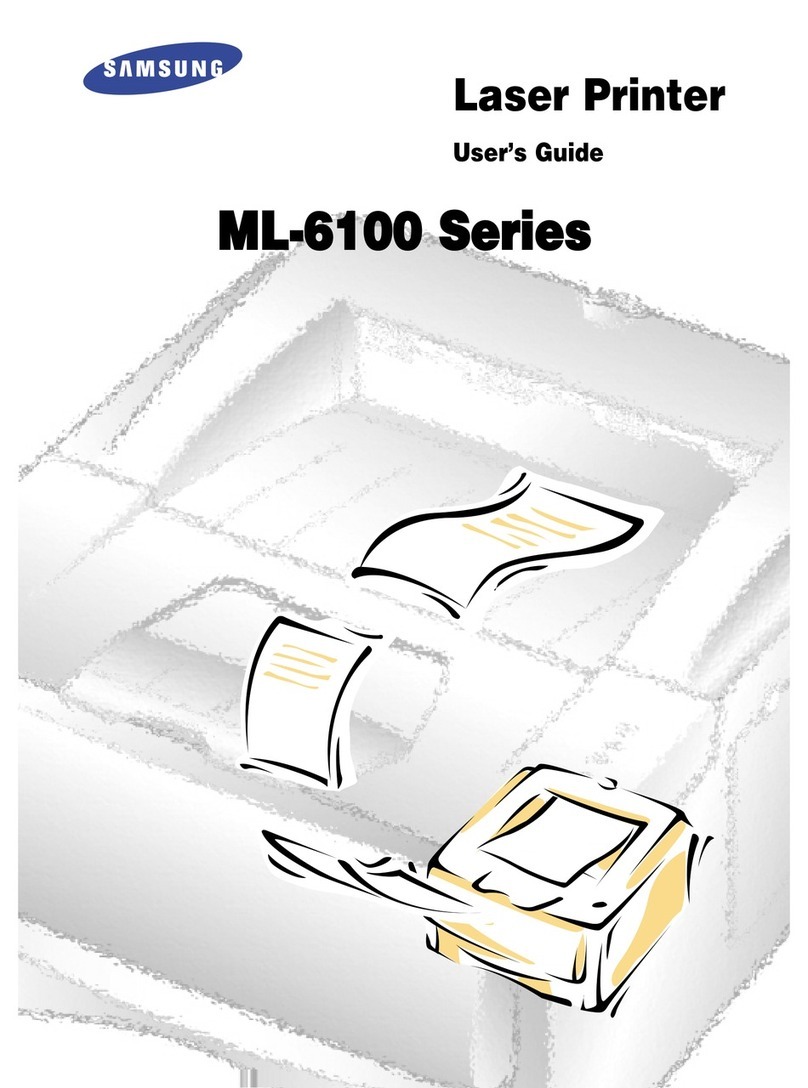viii
Normativa so re radio-interferencias para Canadá
Este aparato digital no excede los límites de la Clase B sobre la emisión de ruidos en
las señales de radio producidos por aparatos digitales, tal y como se expone en las
normativas sobre radio-interferencias del Ministerio de Industria de Canadá, ICES-003.
Cet appareil numérique respecte les limites de bruits radioélectriques applicables aux
appareils numériques de Classe B prescrites dans la norme sur le matériel brouilleur :
"Appareils Numériques", ICES-003 édictée par l'Industrie et Sciences Canada.
Declaración de conformidad (países europeos)
Apro aciones y certificaciones
La marca CE aplicada a este producto simboliza la Declaración de
conformidad de Samsung Electronics Co., Ltd. con la siguiente
directiva aplicable 93/68/EEC de la Unión europea de las fechas
indicadas:
01.01.95: Directiva del Consejo 73/ 3/EEC Aproximación de las leyes de los estados
miembros relacionadas con equipos de bajo voltaje.
01.01.96: Directiva del Consejo 89/336/EEC(9 /31/EEC), aproximación de las leyes
de los estados miembros relacionadas con la compatibilidad electromagnética.
09.03.99: Directiva del Consejo 1999/5/EC sobre equipo de radio y equipo de
terminales de telecomunicaciones y el reconocimiento mutuo de su conformidad.
Una declaración completa que define las directivas relevantes y los estándares
mencionados se puede obtener del representante de Samsung Electronics Co., Ltd.
Certificado de CE
Certificado para 1999/5/EC Normativa so re Equipo de radio y
equipo de telecomunicaciones (FAX)
Este producto Samsung ha sido certificado por Samsung para la conexión de un
terminal paneuropeo a la red telefónica pública conmutada analógica (PSTN) de
acuerdo con la Directiva 1999/5/EC. El producto se ha diseñado para que funcione
con las PSTN nacionales y PBX compatibles de los países europeos:
En caso de problemas, debe ponerse en contacto en primera instancia con Euro QA
Lab of Samsung Electronics Co., Ltd.
El producto ha sido probado en TBR 1 y/o TBR 38. Como ayuda en el uso y aplicación
del equipo de terminales que cumpla con este estándar, el Instituto Europeo de
Estándares de Telecomunicaciones (ETSI) ha enviado un documento consultivo (EG
01 1 1) que contiene notas y requisitos adicionales para garantizar la
compatibilidad en red de terminales TBR 1. El producto ha sido diseñado teniendo en
cuenta todas las notas consultivas relevantes contenidas en este documento y
cumple en su totalidad con todas ellas.